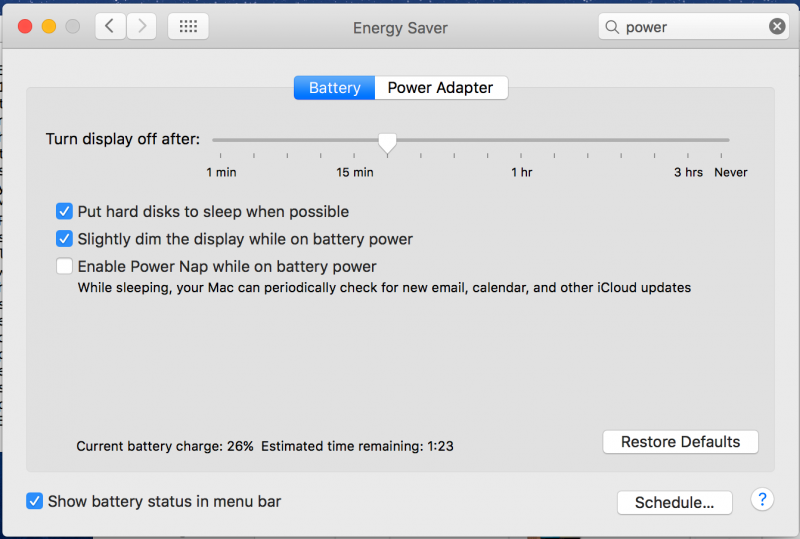
Ваш Macbook внезапно перестал спать после того, как вы закрыли крышку? Это может происходить из-за множества изменений, в том числе измененных настроек и т. Д. Чтобы решить эту проблему, вы можете следовать этому руководству и выяснить причину, по которой ваш Mac перестал спать после закрытия крышки.
Одним из основных признаков того, что Mac не засыпает, является логотип Apple, все еще светящийся после закрытия крышек. Кроме того, если вы слышите, как вентиляторы циркулируют в воздухе, то ваш MacBook не будет спать, и тогда вам следует пойти дальше, а затем предпринять следующие шаги, чтобы это исправить.
Убедитесь, что настройки энергосбережения в порядке
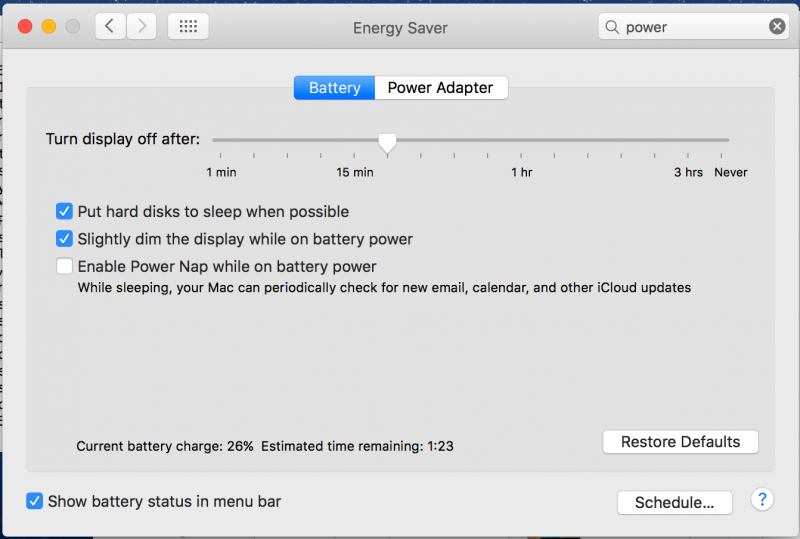
- открыто Системные настройки и идти к Энергосбережения Настройки.
- Сейчас в аккумулятор вкладку, нажмите на Восстановить значения по умолчанию кнопка.
- Сделайте то же самое и нажмите Восстановить значения по умолчанию кнопка в Адаптеры питания Вкладка.
Перезагрузите Macbook, и это должно решить проблему. Если проблема все еще существует, следуйте другим решениям, приведенным ниже.
Сбросить контроллер управления системой или SMC
Контроллер управления системой или SMC отвечает за управление многими вещами, связанными с питанием вашего MacBook. Он управляет не только вентиляторами, но и циклом зарядки и циклом сна компьютера Mac. Мы уже писали, как, когда нужно перезагрузить SMC на Mac. Но для вашего удобства ниже представлен метод для MacBook.
- Выключите Mac правильно, а затем подключите адаптер питания и убедитесь, что он включен.
- Теперь нажмите и удерживайте Клавиши Shift + Control + Option и кнопка питания одновременно на 5 секунд.
- Индикатор на зарядном устройстве Magsafe изменит цвет с зеленого на красный или желтый, чтобы подтвердить сброс настроек SMC.
- Перезагрузите ваш Mac нормально сейчас.
Это сбросит контроллер управления системой, и Mac сможет уйти в спящий режим, когда крышка закрыта. Если он все еще не исправлен, попробуйте следующий метод.
Попробуйте найти любую программу, которая останавливает ваш Mac от сна
Вы недавно установили программу, которая не дает ему спать? Это может быть проблемой, и если вы хотите подтвердить это, выполните следующие действия.
- Откройте терминал, а затем введите следующую команду в окне терминала.
pmset -g утверждения
- Это даст ряд строк результатов.
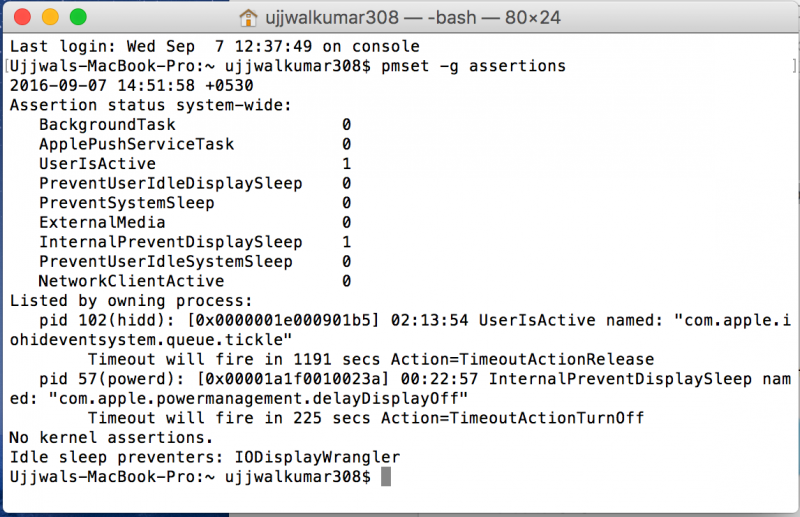
- Посмотрите на цифры перед процессами. 1 это для НА а также 0 это для OFF.
- Если ты видишь 1 перед PreventUserIdleDisplaySleep тогда это означает, что какая-то программа вмешивается в процесс сна.
Вы должны выяснить, какая это новая программа, и в основном это будет программа, которую вы недавно установили. Это должно решить проблему сна на вашем MacBook.
Ничего не работает? Отнесите его в Apple Store для поддержки
Если ни одно из этих решений не работает для вас, то это может быть проблема, связанная с аппаратным обеспечением вашего MacBook, и на это нужно обратить внимание, чтобы устранить проблему. Просто отнесите свой MacBook в службу поддержки Apple, и они решат это за вас.



